"Недавно я случайно удалил несколько фотографий на своем Android и не могу их вернуть. Может ли кто-нибудь сказать мне, как использовать Recuva на телефонах Android или любой другой инструмент для восстановления данных?"
Это вопрос, который я недавно получил от читателя, пострадавшего от неожиданной потери данных на Android. Хотя мы не можем избежать такой неожиданной ситуации, мы все же можем принять некоторые превентивные меры. Например, с помощью инструмента восстановления данных, такого как Recuva Android, вы можете легко вернуть потерянный или удаленный контент.
В этом руководстве мы научим вас пользоваться программой Recuva для Android, а также представим одну из его лучших альтернатив.
Часть 1. Скачать Бесплатно Recuva Data Recovery для Android
Recuva от CCleaner — очень популярный инструмент для восстановления данных, который может помочь вам вернуть потерянный или удаленный контент в различных сценариях.
Восстановление данных Recuva для Android поддерживается приложением Windows. Поэтому вам сначала нужно подключить SD-карту вашего телефона к системе, чтобы вернуть потерянные данные. Излишне говорить, что он также может восстановить потерянный контент с SD-карты Android, а не с внутренней памяти.
- Recuva Android следует простому процессу клика, который пользователи могут пройти, чтобы восстановить свои потерянные данные.
- Он может восстанавливать фотографии, видео, документы и все виды основных файлов данных.
- Интерфейс будет отображать состояние извлеченного контента и сообщит нам, можно ли его извлечь или нет.
- Пользователи могут сначала предварительно просмотреть полученные мультимедийные файлы, такие как фотографии и видео, и выборочно восстановить их в безопасном месте.
- Помимо SD-карты телефона Android, пользователи также могут получать свои данные с MP3-плеера, внешнего жесткого диска и других источников.
Часть 2. Как Использовать Recuva для Восстановления Данных
С помощью Recuva Android вы можете легко получить потерянный или удаленный контент с SD-карты вашего телефона. Однако сначала вам необходимо загрузить программное обеспечение на свой ПК с Windows.
Существует распространенное заблуждение, что приложение Recuva для Android существует. Приложение было прекращено Recuva, и теперь вам нужно загрузить его программное обеспечение для настольных компьютеров, чтобы продолжить. Поскольку бесплатная версия предоставляет базовые функции, мы рекомендуем купить премиум-версию. После загрузки выполните следующие действия, чтобы узнать, как использовать Recuva для Android.
Шаг 1: Выберите данные, которые вы хотите восстановить
Во-первых, вам нужно отключить SD-карту от телефона Android и вместо этого подключить ее к ПК с Windows. Как только карта будет обнаружена, запустите приложение Recuva, чтобы запустить мастер восстановления. Сначала вам нужно выбрать, какие данные вы хотите, чтобы приложение сканировало. Это могут быть изображения, видео, документы, электронные письма и так далее.

Шаг 2. Выберите место для сканирования
Чтобы продолжить, вам нужно выбрать, где вы хотите выполнить восстановление данных. В этом случае это будет SD-карта, к которой вы только что подключились. Вы можете просто просмотреть соответствующее местоположение и продолжить.
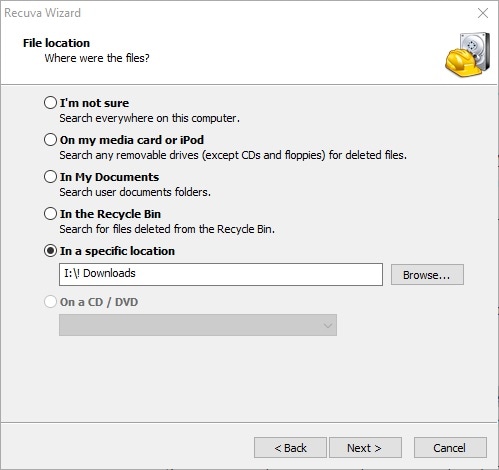
Шаг 3. Позвольте приложению сканировать местоположение
Устройтесь поудобнее и подождите некоторое время, пока Recuva для восстановления данных для Android начнет искать потерянный контент в выбранном месте. Поскольку это может занять некоторое время, пользователям рекомендуется сохранять терпение во время процесса.
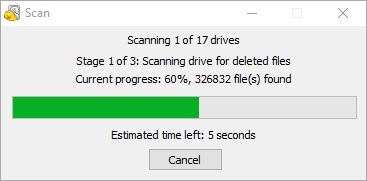
В конце приложение Recuva отобразит полученные результаты тремя разными цветами. Файлы, отмеченные зеленым цветом, безопасны и могут быть полностью восстановлены. Файлы, отмеченные желтым цветом, частично повреждены, а файлы, отмеченные красным, сильно повреждены и не могут быть восстановлены.
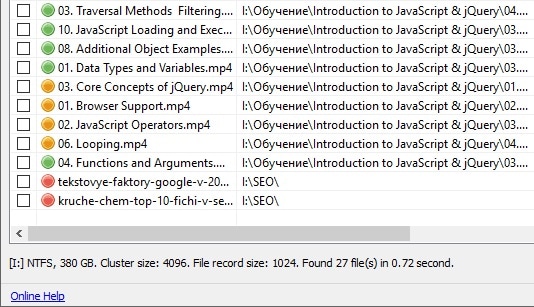
Шаг 4. Восстановите потерянные данные
Вы можете просто просмотреть полученные данные, такие как фотографии и видео, в интерфейсе Recuva. Отсюда вы можете выбрать данные, которые хотите вернуть, и нажать кнопку "Восстановить", чтобы сохранить их.
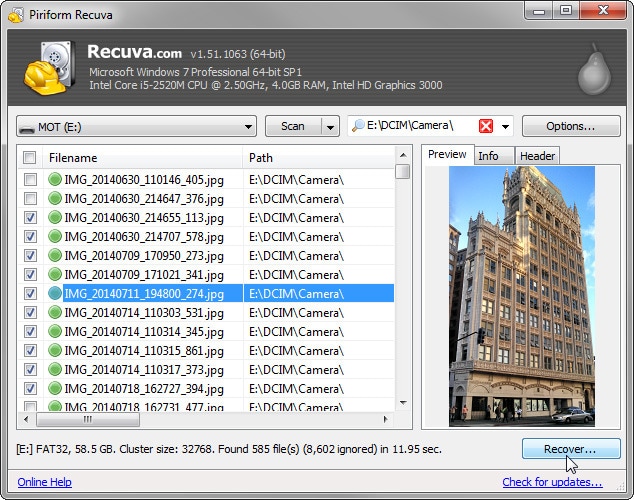
Отзывы Пользователей о Recuva
"Хотя инструмент был прост в использовании, большая часть моих данных была недоступна и отмечена красным или желтым цветом. К сожалению, мне не удалось восстановить потерянные данные!" — Розалин.
"Я использовал Recuva, так как SD-карта моего телефона была отформатирована по ошибке. Я смог вернуть только несколько фотографий, но ожидал от него лучших результатов" — Алекс.
"В целом, Recuva — достойное приложение. Оно отвечает всем требованиям и выполняет базовое восстановление, но вместо этого я получил лучшие результаты с другими инструментами восстановления" — Билл.
Часть 3. Общие Сценарии Потери Данных
Хотя программное обеспечение Recuva для Android может быть простым в использовании, есть вероятность, что оно не может восстановить все виды контента и в разных сценариях. Ниже приведены некоторые распространенные сценарии потери данных, которые средство может не поддерживать.
- Вирусная атака: Вредоносная программа или вирус могут повредить ваше устройство Android и даже заразить хранилище SD-карты.
- Поврежденное хранилище: Это происходит, когда хранилище SD-карты заражено или если карта физически повреждена.
- Системный сбой: Иногда прошивка на Android-устройстве может дать сбой, что приведет к недоступности данных.
- Удаление корзины: Если вы случайно удалили папку корзины вашей системы, это может привести к безвозвратной потере данных.
- Поврежденная файловая система: Иногда к потере данных может привести не хранилище, а повреждение файловой системы.
- Другие причины: Это может быть любая другая причина, такая как случайное удаление, форматирование SD-карты, перезапись данных и так далее.
Вердикт:
Recuva не может извлекать данные в серьезных ситуациях, таких как поврежденное хранилище или отформатированная SD-карта. Кроме того, инструмент не так удобен для пользователя и не имеет интуитивно понятного интерфейса. Поэтому рекомендуется использовать другой вариант восстановления данных.
Часть 4. Лучшая Альтернатива Recuva — Recoverit Data Recovery
Как видите, Recuva может не дать положительных результатов в каждом сценарии потери данных. Чтобы преодолеть это ограничение, вы можете использовать Recoverit Data Recovery Mac, который считается его лучшей альтернативой. Инструмент восстановления данных даст положительные результаты во всех вышеперечисленных сценариях. Он может восстановить потерянные, удаленные или недоступные данные из внутреннего источника или любого подключенного устройства, такого как SD-карта, жесткий диск, флешка и т. д.

- Восстанавливает документы Word со всех устройств хранения, таких как Mac.
- Восстанавливает более 1000 типов и форматов файлов в различных ситуациях.
- Сканируйте и предварительно просматривайте файлы, прежде чем восстанавливать их с жесткого диска MacBook.
Пользователи могут сначала установить свои настольные приложения на свой ПК с Windows или Mac. Позже можно предпринять следующие простые шаги, чтобы восстановить данные с Android.
Шаг 1: Запустите Recoverit
Сначала вам нужно подключить SD-карту вашего телефона к компьютеру и запустить Recoverit.
Из главной страницы выберите восстановление с внешнего диска. Чтобы продолжить, вам нужно выбрать тип подключенного устройства. В данном случае это будет SD-карта. Также выберите место для восстановления данных. Это диск с подключенной SD-картой.

Шаг 2: Просканируйте местоположение
Recoverit начнет сканировать выбранное место и искать любые доступные данные на вашей SD-карте. Просто подождите несколько минут, пока процесс не завершится.

Шаг 3. Предварительный просмотр и восстановление
После отображения результатов вы можете просто просмотреть восстановленные медиафайлы и выбрать контент по вашему выбору. В конце просто нажмите кнопку "Восстановить", чтобы сохранить файлы.

Часть 5. Советы по Восстановлению Данных Android
Узнав, как использовать восстановление данных Recuva для Android, рассмотрите возможность выполнения следующих шагов, которые помогут вам выполнять восстановление Android как профессионал.
- Не перезагружайте телефон несколько раз, так как потерянный контент может быть заменен чем-то другим.
- Используйте надежный инструмент восстановления данных, как только сможете, чтобы получить положительные результаты.
- Не пользуйтесь телефоном, не устанавливайте приложения, не щелкайте изображения и т. д., если вы не хотите, чтобы потерянные данные были перезаписаны.
- Убедитесь, что вы используете свою SD-карту продуманно, извлекайте ее безопасно или подключайте ее только к доверенным компьютерам.
- Выбирая инструмент для восстановления данных, ищите его успешность, отзывы и убедитесь, что он совместим с вашей SD-картой или телефоном.
- Рассмотрите возможность использования бесплатной версии инструмента восстановления один раз, чтобы заранее получить практический опыт.
Вывод
Я уверен, что это руководство поможет вам легко использовать программное обеспечение Recuva для Android. Тем не менее, если вы хотите получить беспроблемный опыт, рассмотрите возможность использования Recoverit Data Recovery. Это лучшая альтернатива Recuva Android, обладающая множеством высококлассных функций. Это позволит вам выполнять восстановление данных как профессионал, и это тоже с минимальными усилиями. Вы можете вернуть потерянные или удаленные данные с SD-карты, флэш-накопителя, жесткого диска и любого другого основного источника.
100% безопасность | Без вредоносных программ | Без рекламы


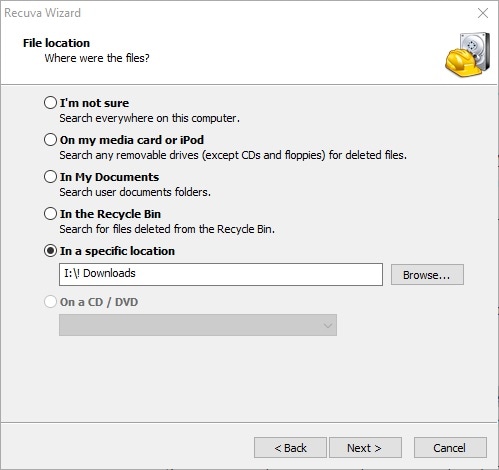
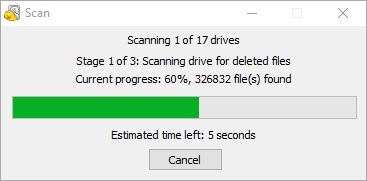
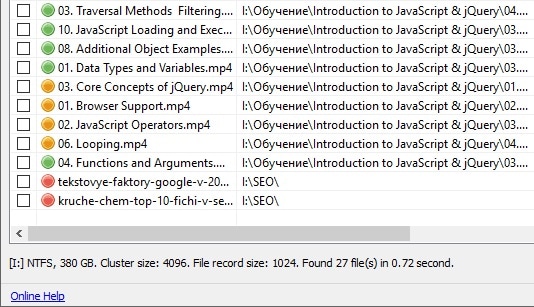
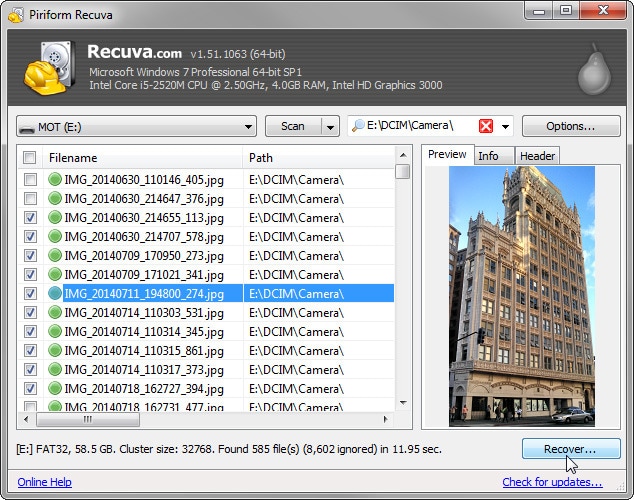










Дмитрий Соловьев
Главный редактор